Selektive Ordnersynchronisierung in Google Drive: Endlich da!
Google Drive etabliert sich zunehmend als ernstzunehmende Konkurrenz zu Dropbox. Als Produkt von Google bietet es mit seiner App und Webversion eine breitere Palette an Funktionen. Insbesondere Google Docs, Google Sheets und Google Slides sind nahtlos integriert. Trotz dieser Stärken fehlte bis vor kurzem eine entscheidende Funktion, die Dropbox schon lange anbietet: die selektive Ordnersynchronisierung. Diese ermöglicht es, gezielt auszuwählen, welche Ordner mit dem Desktop synchronisiert werden sollen. Mit einem aktuellen Update ist diese Funktionalität nun endlich auch in Google Drive verfügbar. Dies kann bei der Ersteinrichtung der Google Drive-App festgelegt oder auch später angepasst werden. Im Folgenden erklären wir Ihnen, wie Sie vorgehen können.
Auswahl der zu synchronisierenden Ordner bei der Installation
Wenn Sie Google Drive zum ersten Mal installieren, werden Sie nach der Anmeldung in Ihrem Google-Konto durch eine kurze Einführung geführt. Auf der letzten Seite der Tour mit der Aufschrift „Sie sind fertig!“ finden Sie unten eine Schaltfläche mit der Bezeichnung „Synchronisierungsoptionen“. Klicken Sie darauf.
Hier können Sie die Ordner, die nicht synchronisiert werden sollen, deaktivieren und anschließend auf „Synchronisierung starten“ klicken.

Anpassen der synchronisierten Ordner nach der Installation
Sollten Sie Google Drive bereits installiert haben und möchten die Synchronisation von Ordnern anpassen, gehen Sie wie folgt vor. Klicken Sie mit der rechten Maustaste auf das Google Drive-Symbol in der Taskleiste. Wählen Sie im Pop-up-Menü, das sich öffnet, oben rechts die Schaltfläche „Weitere Optionen“ und anschließend „Einstellungen“.
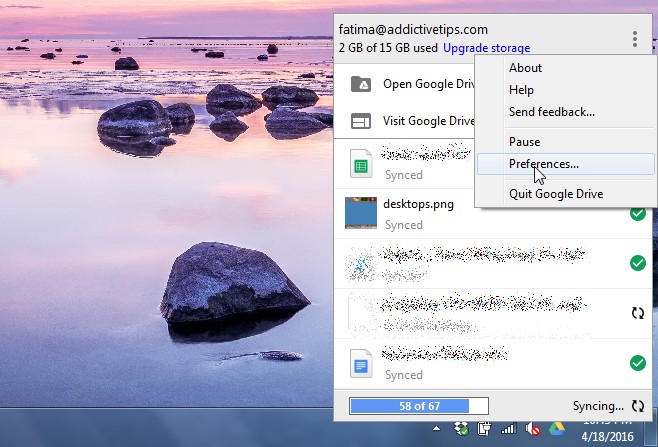
Es werden Ihnen drei Einstellungs-Tabs angezeigt. Der erste Reiter trägt die Bezeichnung „Synchronisierungsoptionen“. Hier können Sie die Ordner, die Sie synchronisieren oder von der Synchronisation ausschließen möchten, auswählen bzw. deaktivieren. Klicken Sie anschließend auf „Übernehmen“.
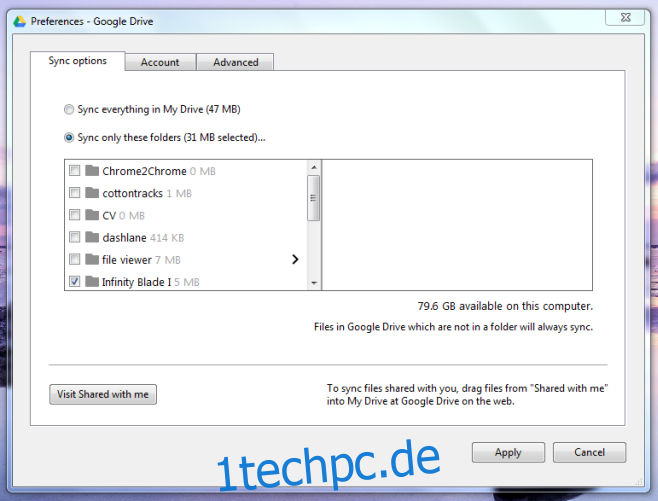
Das ist alles! Die nicht synchronisierten Ordner werden von Ihrem lokalen Speicher entfernt, bleiben aber weiterhin in Ihrem Google Drive erhalten und sind über die Web-Oberfläche zugänglich.
Aktualisiert: 8. Dezember 2020 um 11:28 Uhr